win10系统鼠标点一下变两下的解决方法
发布日期:2018-12-21 作者:Win10正式版官网 来源:www.52xitong.com我们在操作win10系统电脑的时候,常常会遇到win10系统鼠标点一下变两下的问题。那么出现win10系统鼠标点一下变两下的问题该怎么解决呢?很多对电脑不太熟悉的小伙伴不知道win10系统鼠标点一下变两下到底该如何解决?其实只需要有可能是鼠标设置的灵敏度过高导致,您可以将灵敏度设置的低一些,依次点击【开始】→【设置】→【控制面板】→【鼠标】,在弹出的窗口中选择鼠标键,然后在双击速度选项中将鼠标双击速度调节的慢些即可。鼠标使用时间过长导致里面接触按键不牢,所以产生鼠标点一下变两下的效果,那么我们就需要更换鼠标,如果现在你无法更换,那么你就需要调节鼠标的主次顺序,让你的鼠标左键和右键进行颠倒。这也是紧急情况下的处理方法。就可以了。下面小编就给小伙伴们分享一下win10系统鼠标点一下变两下具体的解决方法:
原因一:鼠标设置问题
解决方法:有可能是鼠标设置的灵敏度过高导致,您可以将灵敏度设置的低一些,依次点击【开始】→【设置】→【控制面板】→【鼠标】,在弹出的窗口中选择鼠标键,然后在双击速度选项中将鼠标双击速度调节的慢些即可。如图所示:
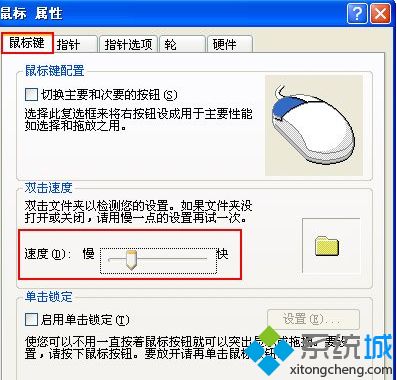
原因二:鼠标本身问题
解决方法:鼠标使用时间过长导致里面接触按键不牢,所以产生鼠标点一下变两下的效果,那么我们就需要更换鼠标,如果现在你无法更换,那么你就需要调节鼠标的主次顺序,让你的鼠标左键和右键进行颠倒。这也是紧急情况下的处理方法。
注意:也有可能是鼠标里
相关系统推荐
Win10系统教程栏目
Win10系统教程推荐
win10系统下载排行
友情链接